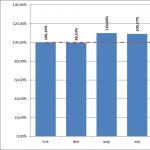Ofta, när man snubblar över *.sig-formatet, undrar folk vad det är. Den andra frågan som uppstår direkt efter den första är: "Hur öppnar man sig-tillägget?".
sig tillägg ( engelsk signatur är ett digitalt signaturfilformat. Används oftast i dokumentation som skickas via e-post. För en enkel användare kan detta format förekomma en eller två gånger, men i en kommersiell miljö är det inte ovanligt.
Trots det läskiga namnet och kanske inte helt tydliga förklaringen är sig en textfil, precis som txt eller doc (docx). Den innehåller information om avsändaren av brevet (vanligtvis företagsnamn, avsändarens namn, kontakter etc.), redigeras av honom (och kan därför också innehålla alla möjliga citat, reklamsamtal och allt annat) och bifogas automatiskt till punkt och pricka.
Även om de flesta människor förknippar post med post och gmail, använder de som i tjänst ständigt korsar det med speciella mjukvarusystem - postprogram. De är multifunktionella och bland annat öppna sig-tillägg. Hur öppnar man ett brev med en liknande förlängning från sådan programvara? De mest populära tjänsterna är:
- Microsoft Outlook är en del av en utökad uppsättning kontorssviter från Microsoft.
- Eudopa är en vanlig e-postklient i väst med ett endast engelska gränssnitt. Fördelen är att den fungerar med både Windows och Apple MacOS.
- Mozilla ThunderBird, Opera Mail - utveckling av e-postprogram från välkända webbläsare.
Vilket e-postprogram att välja - ett ämne för en ny artikel. Om du bara styrs av kriteriet "hur man öppnar en sig-tillägg", kommer vilken som helst, även den enklaste e-postklienten, att fungera.

För att skapa digitala signaturer finns ett program "CryptoARM" - med gratis och betalda versioner. Genom den öppnas och skapas *.sig-filer. För kryptering i "CryptoARM" används standard Windows kryptografiska leverantörer, så det är enkelt och enkelt. För en enkel lekman har programvaran inga fördelar jämfört med metoden som beskrivs nedan, men den kommer att vara av intresse för nybörjare kryptografer.
Om du inte vill installera ett nytt program
Det gamla goda "Anteckningsblocket" kommer till undsättning - med det här programmet kan du, om så önskas, till och med öppna en bild (även om dess textkodning sannolikt inte kommer att falla någons smak), för att inte säga någonting om en *.sig-textfil.
Hur öppnar man något gratis? Anteckningsblock såklart! Så de digitala signaturfilerna öppnas genom den och skapas och redigeras. I de två sista fallen är det viktigaste att inte glömma att ange namnet på motsvarande tillägg efter filnamnet när du sparar.
Hur öppnar man sig-filen i registret?
En sig-fil är ett dokument som innehåller en elektronisk digital signatur för att bekräfta dess äkthet. Den bifogas i slutet av ett e-postmeddelande eller en fil. Fundera på vad och hur man öppnar sig-filen.
I allmänhet finns det två metoder för att visa dokument med en digital signatur - det här är att visa det på en dator med en speciell applikation eller öppna den med en online molntjänst.
För att visa filer med digitala signaturer kan du använda ett vanligt anteckningsblock, en e-postklient (till exempel Microsoft Outlook) eller ett digitalt signaturprogram som CryptoARM.
Det är också möjligt att konvertera en digitalt signerad fil till PDF-format, till exempel med hjälp av verktyget PDF24 Creator, för enklare visning.
Hur öppnar man en .sig fil?
Tänk på det enklaste sättet att öppna - genom anteckningsblock:


Efter det kan du börja arbeta med den öppnade filen.
Hur öppnar man sig extension online?
För att fastställa äktheten av en digital signatur kan du gå till webbplatsen Rosreestr. I avsnittet "Tjänster" hittar vi funktionen "Verifiering av ett elektroniskt dokument", laddar upp det nödvändiga dokumentet och får omedelbart svar om dess äkthet.

Om du har några frågor, lämna dem i kommentarerna!
Hur öppnar du dokument från Rosreestr
Kära vänner, idag kommer vi att försöka se Rosreestr XML-filen i dess normala form för vidare arbete med den. För att utföra operationerna från nästa block behöver du tillgång till Internet, eftersom vi kommer att använda onlinetjänster. Ta därför hand om denna fråga i förväg. Till att börja med kommer vi kort att prata om vad filer är, kanske med en för dig okänd tillägg.

- Ett XML-dokument är en strukturerad databas som innehåller viss information som sedan är tillgänglig för användaren.
- En fil med filtillägget SIG är ett digitalt signaturdokument för att autentisera det föregående. Därför kan vi inte arbeta utan det.
Men vad kommer följande instruktion att ge oss? När allt kommer omkring kan XML öppnas i ett enkelt anteckningsblock och ganska enkelt hitta den nödvändiga informationen där. Men vad händer om du behöver öppna ett utdrag från Rosreestr XML och skriva ut det? Då behöver du följande sätt för att lansera dokument från den federala tjänsten. Annars blir du bara lämnad ensam med en massa koder och databaser. Men var inte rädd, det är inte så skrämmande: följande steg är väldigt enkla, så du kommer att nå ditt mål med bara några klick.
XML och SIG: hur öppnar man Rosreestr?
- Nu ska vi försöka läsa Rosreestr XML-filen i ett normalt format. Till att börja med bör du se till att du äger två dokument: själva XML-filen och dess digitala SIG-signatur. Utan det senare kommer du inte att kunna se den information du behöver. Först efter att ha sett till att dessa två filer är säkra och sunda fortsätter vi till nästa steg.
- Nu går vi till Rosreestrs webbplats på länken https://rosreestr.ru/wps/portal/cc_vizualisation till sidan för att kontrollera det elektroniska dokumentet.
- I det här fönstret kommer du att se två fält för att infoga dokument, ett för XML-filen och det andra för den digitala signaturen. Dra och släpp filer från din dator med vänster musknapp till lämpliga fält eller använd knappen "Välj fil" mittemot varje objekt.

Infoga dokument i Rosreestr
- Vi påminner dig om att du inte kommer att kunna använda tjänsten på den federala tjänstens webbplats utan en aktiv Internetanslutning.
- Det rekommenderas att använda Internet Explorer eller Safari som webbläsare. Naturligtvis tillåter andra webbläsare dig också att utföra dessa operationer, men du måste ställa in några parametrar. Mer om dem för varje program kommer att diskuteras nedan.
- Google Chrome måste vara inställt på "Ladda insäkert skript" annars fungerar ingenting.
- Öppna webbläsarmenyn (tre horisontella staplar i det övre högra hörnet)→Inställningar→Visa avancerade inställningar→Personliga data→Innehållsinställningar eller ange chrome://settings/content i webbläsarens adressfält och tryck på Enter. I avsnittet Java Script, välj Tillåt alla webbplatser att använda JavaScript (rekommenderas) eller ange undantag.

Tillåt alla webbplatser att använda JavaScript
Vänner, nu vet ni hur man öppnar och läser Rosreestr XML-dokumentet. Sammanfattningsvis ovan kan följande noteras:
- Du behöver en aktiv internetanslutning för att fungera.
- Den rekommenderade webbläsaren för att surfa på sidor är Internet Explorer på Windows och Safari på MacOS.
- Se till att du är bekant med de två typerna av data - en digital signatur med ett SIG-tillägg och ett XML-dokument.
- Efter att ha kontrollerat filerna kan du inte bara visa och spara dem, utan även skriva ut dem.
Vi hoppas att allt löste sig, och det finns inga frågor kvar. Naturligtvis, glöm inte att dela din åsikt, intryck, personliga erfarenheter i kommentarerna!
Eudora är en e-postbasklient som fungerar med IMAP-, SMTP- och POP3-protokoll. S/MIME-autentisering, SSL och i Windows stöds också för säkerhetsprocesser. Qualcomm har utvecklat denna programvara sedan 1991. Denna har en webbmailversion som är eudoramail.com men skapande av nya konton är inte längre tillåtet. För att ha Eudora i användarsystemet måste det köras med Mac OS X eller Windows operativsystem. Eudora version 8 kan köras för Windows win2000, winxp, win2003, winvista, win7, Linux Kernel, MAC OS X 10.4 och äldre versioner till skillnad från version 7. Systemet bör ha följande nödvändigheter angivna: (windows) 786 MB RAM eller 256 MB (win2000), 52 MB hårddisk och Pentium 233 MHz-processor (Macintosh) PowerPC G3, G4 eller G5-processor, 200 MB hårddisk och 256 MB RAM (Linux) 64 MB RAM, 52 MB hårddisk och Intel Pentium II och AMD K6 III 233MHz processor. Eudora har förbättrat några av sina funktioner som larmljuden, lätt att hitta användargränssnitt och plattformsbas på Thunderbird från Mozilla. 
QUALCOMM Eudora för Mac
QUALCOMM Eudora för Mac
Qualcomm, utvecklaren av Eudora (en e-postklient), har fortsatt att förbättra programvaran som företaget samarbetade med Mozilla i projektet Penelope. Detta är även känd som Eudora version 8. Den senaste versionen fungerar för MAC-operativsystemet (Mac OS X 10.4). Om användare använder 10.5 Leopard är det ett måste att konfigurera ljudinställningen för Eudora om vilken version av Eudora det är för detta operativsystem inte stöder ljudvarningarna från programvaran för att undvika komplikationer. Den har en anpassad verktygslåda som användarna kan ändra storlek på när mottagarfliken finns. Filtrerar automatisk namngivning av skräp och bilagor. Eudora har också ett automatiskt svar på funktion och enklare sökmöjligheter i e-postmeddelanden. Eudoras säkerhetssystem kan stödja S/MIME-autentisering, i Windows och SSL. Denna programvara kan stödja följande e-postprotokoll: SMTP, POP3 och IMAP. För att få Eudora att fungera bör dessa minimisystemkrav uppfyllas: 256 MB RAM, 200 MB hårddiskutrymme och PowerPC G3, G4, G5 eller Intelx86-processor. 
QUALCOMM Eudora för Microsoft Windows
Nästan alla Eudoras e-postklientversioner kan fungera på datorer som körs på Windows-operativsystem (några äldre versioner av Eudora har inte kompatibilitetsstöd för Windows Vista och Windows 7). De minsta systemkrav som krävs för att användare ska kunna använda Eudora är 786 MB RAM eller win2000 256 MB, Pentium 233 MHz-processor och 52 MB hårddiskutrymme. Denna e-postklient stöder POP3-, IMAP- och SMTP-protokoll som är säkrade med SSL- och S/MIME-autentisering varje gång användare får tillgång till e-postmeddelanden med programvaran. Eudora mer organiserad jämfört med Microsoft Outlook som finns med i alla Windows-operativsystem. Den har avancerade funktioner som släpp och dra, enkel sökning, spara och återställ funktioner och mer. Den har olika ljudvarningar för att informera användare om nya e-postmeddelanden och omfattande filtrering av skräppost. Den senaste versionen av Eudora har kodnamnet Penelope som är version 8. Qualcomm, Eudoras utvecklare har gått samman med Mozilla och skapat denna version som kan kommunicera med Mozilla Thurderbird. 
Mozilla Thunderbird
Mozilla Thunderbird
Thunderbird är en gratis, öppen källkod för e-post, nyhetsgrupp, nyhetsflöde och chatt (XMPP, IRC, Twitter) skapad av Mozilla Foundation. Projektstrategin är modellerad efter Mozilla Firefox, ett projekt som syftar till att skapa en webbläsare. Vaniljversionen är inte en personlig informationshanterare, även om Mozilla Lightning-tillägget lägger till PIM-funktionalitet. Ytterligare funktioner, om så önskas, är ofta tillgängliga via andra tillägg. Den stöder UNIX brevlådeformat (mbox), Mork som används för intern databas och SQLite används även för intern databas (sedan version 3). Filer som bär tillägget .p7s är e-postmeddelanden som används i e-posthanteringsprogram för att skicka, ta emot eller helt enkelt titta på skyddade e-postmeddelanden krypterade med digitala signaturer. Några av dessa e-posthanteringsprogram inkluderar Microsoft Outlook 2010, PostBox och Mozilla Thunderbird. Dessa filer innehåller information såväl som källan till e-postmeddelandet och huruvida e-postmeddelandet har redigerats eller modifierats under överföringen, vilket innebär att användare med dessa e-posthanteringsapplikationer integrerade med P7S-support kan försäkra sig om att e-postmeddelandena de får är äkta, kommer från betrodda avsändare och inte manipuleras, innan de öppnar och ser e-postmeddelandena. 
Microsoft Outlook Express
Microsoft Outlook Express
Outlook Express är en e-post- och nyhetsklient som är integrerad med Internet Explorer version 4.0 till 6.0. Den levereras också med ett antal versioner av Microsoft Windows, från Windows 98 till Windows Server 2003, och är tillgänglig för Windows 3.x, Windows NT 3.51, Windows 95 och Mac OS 9. I Windows Vista var Outlook Express föråldrat av Windows Mail, sedan igen av Windows Live Mail som separat programvara i Windows 7. Microsoft Entourage, som säljs som en del av Microsoft Office för Macintosh, har ändrat Macintosh-versionen. Outlook Express är ett varierat program från Microsoft Office Outlook. De två programmen delar inte en gemensam kodbas, men delar en gemensam arkitekturfilosofi. De liknande namnen leder till att många felaktigt drar slutsatsen att Outlook Express är en avskalad version av Microsoft Office Outlook. Outlook Express använder Windows adressbok för att lagra kontaktinformation och integreras tätt med den. På Windows XP går den också ihop med Windows Messenger.Och vilka problem behöver bara inte lösa datorprogrammerare i sin verksamhet. Här är ett av pusslen. Det verkar som att du bara behöver öppna filen och det är allt ...
Men i praktiken är allt inte alls enkelt. När vi försöker öppna en förståelig XML-fil får vi en tom sida. Vi klättrar in i koden - allt verkar vara logiskt - en massa data i XML-taggar. Vi förstår att problemet är att det inte finns några designinställningar i själva filen. De måste laddas från en extern resurs... Och den angivna filen hänvisar också till en grupp filer med inställningar för varje avsnitt av dokumentet. Som ett resultat vägrar alla webbläsare att ladda alla dessa filer, och ser detta som ett grovt brott mot säkerhetspolicyn.
Och här börjar "dansa med en tamburin": vi stänger av "skydd från farliga webbplatser" i webbläsarinställningarna; vi startar webbläsaren med inaktiverade säkerhetsverktyg; letar efter ytterligare tjänster; uppfinna och skriva ytterligare program. Första gången jag stötte på det här problemet hjälpte det att köra webbläsaren Firefox med alternativen för att inaktivera skyddet. Som det visade sig räckte detta beslut i ungefär ett år. Och plötsligt slutade den här metoden att fungera. Och på olika datorer och i olika versioner av webbläsare.
För att lösa detta problem en gång för alla var jag tvungen att studera denna fråga mer i detalj. Det visar sig att lösningen på problemet finns på själva Rosreestrs webbplats. Och det finns till och med en instruktion där (endast, när den här artikeln skrevs, var den föråldrad - designen på webbplatsen har ändrats, och ingenting kan göras enligt bilderna i den här instruktionen).
Jag kommer inte längre att plåga tankar och minnen.
Lösning
1. Gå till sidan "Kontrollera ett elektroniskt dokument" på Rosreestrs webbplats.
2. Det finns ett fält på den här sidan. Detta är fältet för att ange din fil att ladda upp. Vi trycker på knappen "Recension…"(Namnet kan vara olika i olika webbläsare). Välj önskad XML-fil på din dator.
3. Efter att ha angett önskad fil, tryck på knappen längst ned i formuläret "Kontrollera >>".
4. När sidan uppdateras, bredvid fältet "Elektroniskt dokument (xml-fil)" information om den nedladdade filen visas, och bredvid den kommer den att skrivas "Visa i läsbart format". Genom att klicka på denna länk öppnar du ett nytt fönster där din fil kommer att vara i en begriplig form.
Men i praktiken är allt inte alls enkelt. När vi försöker öppna en förståelig XML-fil får vi en tom sida. Vi klättrar in i koden - allt verkar vara logiskt - en massa data i XML-taggar. Vi förstår att problemet är att det inte finns några designinställningar i själva filen. De måste laddas från en extern resurs... Och den angivna filen hänvisar också till en grupp filer med inställningar för varje avsnitt av dokumentet. Som ett resultat vägrar alla webbläsare att ladda alla dessa filer, och ser detta som ett grovt brott mot säkerhetspolicyn.
Och här börjar "dansa med en tamburin": vi stänger av "skydd från farliga webbplatser" i webbläsarinställningarna; vi startar webbläsaren med inaktiverade säkerhetsverktyg; letar efter ytterligare tjänster; uppfinna och skriva ytterligare program. Första gången jag stötte på det här problemet hjälpte det att köra webbläsaren Firefox med alternativen för att inaktivera skyddet. Som det visade sig räckte detta beslut i ungefär ett år. Och plötsligt slutade den här metoden att fungera. Och på olika datorer och i olika versioner av webbläsare.
För att lösa detta problem en gång för alla var jag tvungen att studera denna fråga mer i detalj. Det visar sig att lösningen på problemet finns på själva Rosreestrs webbplats. Och det finns till och med en instruktion där (endast, när den här artikeln skrevs, var den föråldrad - designen på webbplatsen har ändrats, och ingenting kan göras enligt bilderna i den här instruktionen).
Jag kommer inte längre att plåga tankar och minnen.
Lösning
1. Gå till sidan "Kontrollera ett elektroniskt dokument" på Rosreestrs webbplats.
2. På denna sida finns ett fält "Elektroniskt dokument (xml-fil)". Detta är fältet för att ange din fil att ladda upp. Klicka på knappen "Bläddra ..." (i olika webbläsare kan namnet vara annorlunda). Välj önskad XML-fil på din dator.
3. Efter att ha angett önskad fil klickar du på knappen "Kontrollera>>" längst ned i formuläret.
4. När sidan har uppdaterats kommer information om den uppladdade filen att visas bredvid fältet "Elektroniskt dokument (xml-fil)", och "Visa i läsbart format" kommer att skrivas bredvid den. Genom att klicka på denna länk öppnar du ett nytt fönster där din fil kommer att vara i en begriplig form.
Gratis juridisk rådgivning:
Mer material från detta avsnitt
Kommentarer
I det här fallet skulle jag skriva till deras tekniska support Rosreestr. Problem med acceptabla uppladdningsstorlekar beror på serverns inställningar eller systembearbetningsdokument - detta är vanligtvis inte svårt att fixa. Om ett dokument av denna storlek är normen bör tjänsten förmodligen ta hänsyn till detta och fixa denna begränsning.
Har inte sett en sådan lösning. Kanske någon organisation skulle kunna beställa något liknande för sina egna behov, men detta är bara en tredjepartsutveckling.
Tyvärr, om fel uppstår på Rosreestrs webbplats, kommer jag inte att kunna ändra något. Jag kommer att utgå från att det finns särskilda fall eller fel vid handläggningen av handlingar. I teorin bör tjänstens tekniska support övervaka sådana saker. Jag tycker att det är värt att meddela dem, kanske kan de snabbt åtgärda problemet.
På den här filen måste jag justera inställningarna
Gratis juridisk rådgivning:
cryptcp.exe-applikation från CryptoPro för att
för att få den korrekta (ur Rosreestr-webbplatsens synvinkel)
en elektronisk signatur för åtminstone en XML-fil (av någon anledning tillhandahålls inte tjänsten för tidig verifiering av en ES för .pdf- eller .zip-filer).
Att hitta ett exempel på den "nödvändiga" filen visade sig inte vara så lätt -
antingen stöds inte formatet eller så ryms inte storleken in i 5 megabyte.
Gratis juridisk rådgivning:
Tyvärr har jag ingen sådan fil. Jag hanterade det här problemet väldigt länge, och sedan dess har jag inte rört det.
Hur läser man det matrikelutdrag som mottagits i elektronisk form?
Det är mycket bekvämt att beställa matrikelinformation via Internet på Rosreestrs webbplats. Men från den 1 juli 2013 innehåller inte längre matrikelinformation som upprättats i elektronisk form ett dokument i *pdf-format. Detta beror på det faktum att den nya versionen av det automatiserade informationssystemet för den statliga fastighetsregistret (AIS GKN) inte tillhandahåller generering av ett PDF-dokument. Den nuvarande lagstiftningen ger inte heller möjlighet att bifoga ett dokument i *pdf-format.
Matrikelregistreringsmyndigheten skickar matrikelutdrag, matrikelpass och matrikelplaner för territoriet i form av två filer: *xml och *xml.sig (*xml-fil, undertecknad av en elektronisk digital signatur från en specialist påen). Dessa filer är inte läsbara av vanliga program på datorn. Du kan inte skriva ut ett fullständigt uttalande eller annat dokument i dessa format.
Frågan uppstår, hur man läser den matrikelinformation som tas emot i elektronisk form?
På Rosreestrs webbplats är det möjligt att generera en tryckt representation av ett dokument som innehåller matrikelinformation från *xml- och *xml.sig-filer. Tjänsten heter "Kontrollera det elektroniska dokumentet". Med hjälp av denna tjänst kan du skriva ut det beställda dokumentet i en normal, välbekant form.
För att göra detta, följ länken:
SERVICEVERIFIERING AV ELEKTRONISKT DOKUMENT.
Gratis juridisk rådgivning:
Klicka sedan på knappen "Visa i läsbart format". Ett dokument öppnas i webbläsaren som du kan skriva ut eller spara på din dator.
Du kan använda vilken webbläsare som helst, men Rosreestr rekommenderar att du använder Internet Explorer. Ritningar i dokumentet kanske inte visas, för detta bör du avblockera i webbläsarinställningarna (om sidinnehållet är blockerat).
LÄS HELA SERVICEINSTRUKTIONER VERIFIERING AV ELEKTRONISKT DOKUMENT...
Läs andra intressanta artiklar:
Hur väljer man en tomt? Denna svåra fråga uppstår inför de människor som föredrar sitt eget hus med sitt eget intilliggande territorium framför en lägenhet.
19 november 2014 Reglerna för tilldelning, ändring och annullering av adresser godkändes (regeringens dekret nr 1221 av 2014-11-19).
Jag gratulerar alla fastighetsingenjörer till deras yrkeshelgdag, fastighetsingenjörens dag!
Gratis juridisk rådgivning:
67 kommentarer till "Hur läser man ett matrikelutdrag mottaget i elektronisk form?"
Genom Rosreestrs webbplats är det inte möjligt att konvertera ett utdrag till en tryckt representation om utdraget är stort (mer än 10 MB). Å andra sidan kräver vissa statliga myndigheter ett tryckt utdrag. Det visar sig vara en återvändsgränd. Som vanligt hos oss – ”allt för folket”.
När de öppnar på registrets webbplats skriver de "Visa i läsbart format." och i vilket nummer då?!
Rosreestr blandade medvetet ihop allt så att vi inte skulle klättra in i myndigheternas privata egendom. Om de ville bekämpa korruption skulle de ha gjort informationen från Rosreestr gratis och allmänt tillgänglig.
Tack! Jag blev nästan grå på grund av dessa idiotiska freaks från registret, som inte bryr sig om människors bekvämlighet.
Gratis juridisk rådgivning:
Tack igen!
Tack så mycket. Du vet inte ens hur du fick det
Stort tack för hjälpen! Hjälpte mycket!
Tack! Hjälpte till att öppna extraktfilen från Rosreestr. Vi led länge med formatering, men det visade sig att allt är mycket enklare))).
Jag kunde inte låta bli att avsluta prenumerationen, problemet uppstod med en stor fil, registret kan inte bearbeta den på något sätt, dock - öppna Internet Explorer, tryck sedan på F12, hitta emuleringsläget, slå på Dokumentläge - 7 och öppna eller dra din xml-fil i fönstret. Jag hoppas att det hjälpte.
Gratis juridisk rådgivning:
Max, tack så mycket! Jag hade också problem med en stor fil, de hjälpte mycket.
Hjälpte men bara genom att dra filen! Tack så mycket!
God kväll, tack för artikeln! Jag kämpade också tills jag hittade den. Vänligen ge råd om denna situation. Jag laddade ner matrikelpasset och på andra sidan, där planen ska finnas, står det: "Det finns ingen fil med planritningen." Vad ska man göra?
Planer visas inte på Rosreestrs webbplats. Prova den här tjänsten, den är också gratis, men det finns en plan.
Gratis juridisk rådgivning:
Jag kan inte låta bli att lägga till ytterligare ett STORT TACK)))
Jag ansluter mig till Elena: ”Tack så mycket för artikeln! Användbar och nödvändig information! Jag var väldigt plågad när jag hittade ett program för att öppna filen, men det visade sig att problemet löstes annorlunda) ”MÅNGA TACK, för. mycket tid gick åt till att riva upp och kistan öppnade precis. ROSREESTRs hemsida är en helvetes labyrint!
Tack för infon, hjälpte)
TACK. MYCKET HJÄLPT! Hälsa, lycka och välstånd!
Det finns ett annat alternativ - öppna xml i IE, tryck på F12, dokumentläge - IE7.
Gratis juridisk rådgivning:
och det öppnar som det var tänkt... innovation och utveckling, vänner...
Säg mig, IE7 (dokumentläge) är var och var man ska klicka? Han läser inte heller byggplanen i fastighetspasset ... jag vet inte vad jag ska göra redan
Tack för infon, allt är öppet.
Ett stort TACK till er. Och till min vän Tatyana, som hittade din artikel!)
Tack för hjälpen! Jag skrev ut matrikelutdraget, men det är utan signatur! Bara smsa! Kopian av den elektroniska signaturen som jag fick öppnas eller skrivs inte ut. För att skicka in dokument för att få en GPZU (stadsplaneringsplan för en tomt) måste jag tillhandahålla ett matrikelutdrag i pappersform och på elektroniska medier. Kommer de att acceptera mitt dokument i sådan tryckt form eller måste jag beställa det igen på papper med en signatur och ett sigill?
tack så mycket för hjälpen.
Gratis juridisk rådgivning:
Tack så mycket för artikeln! Användbar och nödvändig information! Jag var väldigt plågad av att hitta ett program för att öppna filen, men det visade sig att problemet löstes annorlunda)
Lämna ett svar Avbryt svar
Kloka tankar
Den perfekta tiden kommer aldrig.
Webbplatssökning Matrikelingenjör
Skrivbord av en fastighetsingenjör
Exempel på avgränsning, tekniska planer m.m.
Offentlig matrikelkarta
Vkontakte hemsida
Matrikelingenjör
Webbplatser dedikerade till ämnet matrikel
Öppna xml-filen för USRN-satsen från Rosreestr och få den i sin normala form
Rosreestrs webbplats har en speciell tjänst för att öppna uttalanden (länk nedan). Med hjälp av exemplet på ett utdrag för en lägenhet har vi skrivit detaljerade instruktioner, så upprepa efter oss. I slutet av artikeln skrev de också en liten extra instruktion om den grafiska planen inte visas i uttalandet.
Gratis juridisk rådgivning:
- Placera alla filer från extraktarkivet i en separat mapp så att alla filer finns på ett ställe. Det finns inget behov av att byta namn på filer från arkivet; vilka filer som fanns i arkivet, så låt dem vara. Från arkivet till ett separat överförde vi ett utdrag till lägenheten i .xml-format, en unik digital signatur i .sig-format och en mapp (1), som innehöll en grafisk plan över lägenheten på våningen. Vanligtvis finns den grafiska planen inuti själva uttalandet, men i vårt fall följde det med påståendet separat (du kan se det på bilden). Efter att ha öppnat filen med den grafiska planen kan du se den.
Om den grafiska planen inte visas
Vanligtvis visas den grafiska planen för fastigheten korrekt i det elektroniska uttalandet, men det händer att i avsnittet med planen kan meddelandet "Det finns ingen fil med planritningen" visas.
För att visa planen flyttar du filen med .html-formatsatsen och mappen med den grafiska planen till den tidigare skapade mappen, d.v.s. det är viktigt att uttalandet i .html-format och mappen med den grafiska planen finns på samma plats. Under inga omständigheter får en mapp med en grafisk plan byta namn. Vi kom under nummer 1, och förblev så. Du kan se det på bilden.
Om du har några frågor, kontakta en advokat gratis ↓ eller i kommentarerna nedan.
Ställ din fråga i formuläret nedan eller i onlinekonsultfönstret längst ner till höger på skärmen. Eller ring numren (24/7): - Moskva och regionen; - St. Petersburg och regionen; dobvse regioner i Ryska federationen.
Gratis juridisk rådgivning:
Lägg till en kommentar Avbryt svar
Grafisk plan öppnas inte enligt dina instruktioner
Hej Dmitry. Du kan mejla mig originalfilen. Jag kan inte hjälpa dig utan att se själva dokumentet.
Hallå! Jag har inte heller en EDS i dokumentet, de skickade det efter slutet av registreringen av köp- och försäljningstransaktionen
Hej Maria. Förklara din situation mer detaljerat.
Tack så mycket för det grafiska filtipset!
det finns ingen digital signatur i den skickade filen - varför? Och rumsfilen saknas - varför?
Gratis juridisk rådgivning:
Hej Ludmila. Var beställde du utdraget?
den nedladdade filen öppnas i worde som en ikonuppsättning
Hej Valery. Filen med html-tillägget ska inte öppnas av Word, den öppnas endast av webbläsare. Högerklicka på html-filen och välj "Öppna med" och sedan din webbläsargenväg.
Öppnar inte alls
Skicka mig sedan den ursprungliga utdragsfilen per post. Kolla din mail, jag skrev samma sak till dig där. Jag kan inte hjälpa dig utan att se själva filen.
Gratis juridisk rådgivning:
- Admin på Vi öppnar xml-filen för USRN-utlåtandet från Rosreestr och får den i sin normala form
- Admin on Vi hjälper dig att räkna ut skatteavdraget för en lägenhet köpt av makar
- Admin på Vi räknar ut när det är nödvändigt att intyga köpekontraktet för en lägenhet med en notarie
- Admin på Göra en donation av en andel i en lägenhet 2018
För en kostnadsfri juridisk konsultation
- Moskva och regionen St Petersburg och regionen ext 346 alla regioner i Ryska federationen
Hur öppnar du dokument från Rosreestr
Kära vänner, idag kommer vi att försöka se Rosreestr XML-filen i dess normala form för vidare arbete med den. För att utföra operationerna från nästa block behöver du tillgång till Internet, eftersom vi kommer att använda onlinetjänster. Ta därför hand om denna fråga i förväg. Till att börja med kommer vi kort att prata om vad filer är, kanske med en för dig okänd tillägg.
- Ett XML-dokument är en strukturerad databas som innehåller viss information som sedan är tillgänglig för användaren.
- En fil med filtillägget SIG är ett digitalt signaturdokument för att autentisera det föregående. Därför kan vi inte arbeta utan det.
Men vad kommer följande instruktion att ge oss? När allt kommer omkring kan XML öppnas i ett enkelt anteckningsblock och ganska enkelt hitta den nödvändiga informationen där. Men vad händer om du behöver öppna ett utdrag från Rosreestr XML och skriva ut det? Då behöver du följande sätt för att lansera dokument från den federala tjänsten. Annars blir du bara lämnad ensam med en massa koder och databaser. Men var inte rädd, det är inte så skrämmande: följande steg är väldigt enkla, så du kommer att nå ditt mål med bara några klick.
XML och SIG: hur öppnar man Rosreestr?
- Nu ska vi försöka läsa Rosreestr XML-filen i ett normalt format. Till att börja med bör du se till att du äger två dokument: själva XML-filen och dess digitala SIG-signatur. Utan det senare kommer du inte att kunna se den information du behöver. Först efter att ha sett till att dessa två filer är säkra och sunda fortsätter vi till nästa steg.
- Nu går vi till Rosreestrs webbplats på länken https://rosreestr.ru/wps/portal/cc_vizualisation till sidan för att kontrollera det elektroniska dokumentet.
- I det här fönstret kommer du att se två fält för att infoga dokument, ett för XML-filen och det andra för den digitala signaturen. Dra och släpp filer från din dator med vänster musknapp till lämpliga fält eller använd knappen "Välj fil" mittemot varje objekt.
Infoga dokument i Rosreestr
Gratis juridisk rådgivning:
- Vi påminner dig om att du inte kommer att kunna använda tjänsten på den federala tjänstens webbplats utan en aktiv Internetanslutning.
- Det rekommenderas att använda Internet Explorer eller Safari som webbläsare. Naturligtvis tillåter andra webbläsare dig också att utföra dessa operationer, men du måste ställa in några parametrar. Mer om dem för varje program kommer att diskuteras nedan.
- Google Chrome måste vara inställt på "Ladda insäkert skript" annars fungerar ingenting.
- Öppna webbläsarmenyn (tre horisontella staplar i det övre högra hörnet)→Inställningar→Visa avancerade inställningar→Personliga data→Innehållsinställningar eller ange chrome://settings/content i webbläsarens adressfält och tryck på Enter. I avsnittet Java Script, välj Tillåt alla webbplatser att använda JavaScript (rekommenderas) eller ange undantag.
Tillåt alla webbplatser att använda JavaScript
Slutsats
Vänner, nu vet ni hur man öppnar och läser Rosreestr XML-dokumentet. Sammanfattningsvis ovan kan följande noteras:
- Du behöver en aktiv internetanslutning för att fungera.
- Den rekommenderade webbläsaren för att surfa på sidor är Internet Explorer på Windows och Safari på MacOS.
- Se till att du är bekant med de två typerna av data - en digital signatur med ett SIG-tillägg och ett XML-dokument.
- Efter att ha kontrollerat filerna kan du inte bara visa och spara dem, utan även skriva ut dem.
Vi hoppas att allt löste sig, och det finns inga frågor kvar. Naturligtvis, glöm inte att dela din åsikt, intryck, personliga erfarenheter i kommentarerna!
Vi spenderar det mesta av vår tid vid datorn på Internet. Musik, filmer, böcker, kommunikation -
Ibland börjar din favoritdator ge ut "mirakel". Tja, om det för närvarande inte finns några viktiga
Gratis juridisk rådgivning:
Användare lagrar aktivt information på datorn och ignorerar varningar som
- Internet Explorer version 9 eller 10, som har kompatibilitetsregister (det är tillåtet att använda tjänsten och den elfte versionen). Du måste använda alternativet -Inkludera allt innehåll. Samtidigt, när filen öppnas, visas en panel med en knapp längst ner i fönstret, eller så kan du använda inställningarna för att aktivera Rosreestr-webbplatsen för att se den i kompatibilitetsläge.
- Mozilla Firefox (Mozilla Firefox) med inställningen - inaktivera skyddet på sidan. Beteckningen bildas i form av en sköld som ligger i det vänstra hörnet av fönstret för filen som öppnas, mer utökad information kan studeras online på webbplatserna;
- Google Chrome (Google Chrome). Vid konfigurering - laddning av ett osäkert skript, dyker ett emblem i form av en sköld upp i den övre delen av fönstrets högra hörn när en fil öppnas. För mer information, se hemsidan;
- Safari (Safary), används när du inte använder säkerhetsinställningen för extra vy;
- Opera (Opera) utan närvaro av extra tillval som ansvarar för säkerheten. Dessutom är det möjligt att se information (förutom grafiska diagram) när denna xml-fil öppnas.
Tack så mycket! Det är synd för den förlorade tiden och nerverna eftersom Rosreestr-anställde inte kunde berätta för mig på ett mänskligt sätt hur man skaffar data i mänsklig form.
Tack så mycket! "Människligt läsbart format" gjorde livet mycket enkelt)
Hur öppnar man sig-filen i registret?
En sig-fil är ett dokument som innehåller en elektronisk digital signatur för att bekräfta dess äkthet. Den bifogas i slutet av ett e-postmeddelande eller en fil. Fundera på vad och hur man öppnar sig-filen.
I allmänhet finns det två metoder för att visa dokument med en digital signatur - det här är att visa det på en dator med en speciell applikation eller öppna den med en online molntjänst.
Hur öppnar man sig extension?
För att visa filer med digitala signaturer kan du använda ett vanligt anteckningsblock, en e-postklient (till exempel Microsoft Outlook) eller ett digitalt signaturprogram som CryptoARM.
Det är också möjligt att konvertera en digitalt signerad fil till PDF-format, till exempel med hjälp av verktyget PDF24 Creator, för enklare visning.
Hur öppnar man en .sig fil?
Tänk på det enklaste sättet att öppna - genom anteckningsblock:
Efter det kan du börja arbeta med den öppnade filen.
Hur öppnar man sig extension online?
För att fastställa äktheten av en digital signatur kan du gå till registrets webbplats. I avsnittet "Tjänster" hittar vi funktionen "Verifiering av ett elektroniskt dokument", laddar upp det nödvändiga dokumentet och får omedelbart svar om dess äkthet.
Om du har några frågor, lämna dem i kommentarerna!
Hur öppnar man cdw-tillägget?
Hur öppnar man vob extension?
Kolla också
Hur öppnar man filen 7z?
För bekvämligheten med att lagra filer, komprimera deras volym, använder erfarna datoranvändare ofta arkiveringsprogram. Rookies...
Hur man öppnar en fil med tillägget sig på Rosreestrs webbplats
Många människor använder användbar information online på Rosreestrakhs webbplats, få information från matrikeln. Men sedan 2013-01-07 har denna information upphört att tillhandahållas i pdf-format. I samband med förändringar i landets lagstiftning lanserades en ny version av det automatiska informationssystemet för den statliga fastighetsregistret. Och i detta system finns det ingen möjlighet att bifoga dokument i pdf-format.
För tillfället lämnas dokument från matrikeln i *xml-tillägget. sig, som undertecknas elektroniskt av en fastighetsförrättare. Vanliga datorprogram öppnar inte sådana filer, vissa specialprogram krävs.
Vad är sig-formatet?
men varje fall är unikt. Om du vill veta
hur du löser exakt ditt problem - ring per telefon:
eller om det är bekvämare för dig, använd konsultformuläret online!
All juridisk rådgivning är gratis.
Ett dokument med tillägget SIG innehåller en elektronisk digital signatur, som ofta används vid överföring av dokument via e-post. Dokument med sådana tillägg används i stor utsträckning av datoranvändare över hela världen.
Vanligtvis är ett SIG-dokument ett litet textdokument som bifogas av avsändaren i slutet av ett e-postmeddelande. Innehållet i brevet bestäms endast på individuell basis.
Filen med tillägget sig innehåller namnet på avsändaren, namnet på e-postmeddelandet. Dessutom kan du lägga till annan nödvändig information, såsom namnet på organisationen, telefonnummer, avsändarens position och annan viktig information för att skapa kontakter.
Moderna datorprogram för att skicka e-post kan för det mesta skapa och läsa en elektronisk signatur. När ett e-postmeddelande skapas bifogas en fil med SIG-tillägget.
Hur man öppnar SIG på Rosreestrs webbplats
Den önskade filen laddas in i servicefönstret som öppnas och knappen "öppna i läsbart format" trycks ned.
På Rosreestrs webbplats kan du hitta detaljerade instruktioner som hjälper dig att öppna filer med tilläggen *xml och *xml.sig.
För att kontrollera dokumentet direkt, med hjälp av Rosreestrs webbplats, är det lämpligt att använda följande allmänt använda webbläsare:
Hur man öppnar SIG på en dator
Användare behöver veta vilken typ av datorprogram som kan öppna filer med tillägget sig. Oftast används följande program för att öppna dessa dokument:
Det enklaste sättet att öppna det är att använda de välbekanta Windows-verktygen utan att behöva ladda ner ytterligare program.
För att öppna en fil i anteckningsblocket måste du klicka direkt på filen med höger musknapp, sedan kommer "öppna med" att dyka upp och en lista med föreslagna program visas, välj anteckningsblock från listan och klicka på "öppna" .
För att redigera en elektronisk signatur och skicka ett meddelande med en modifierad signatur, rekommenderas att använda Microsoft Outlook. Men till skillnad från anteckningar är det här programmet betalt och kräver registrering.
Atom liknar anteckningsblock men har förbättrats med syntaxmarkering.
Nu är användare bekanta med hur man öppnar en sig-fil på en dator, med vilka program.
SIG-format- en fil som innehåller en elektronisk digital signatur (till exempel för dokument som skickas via e-post).
Filer med tillägget .sig är bekanta för alla e-postanvändare. De används över hela världen, så bokstäver med dem visas på samma sätt var som helst i världen.
Observera att filen i SIG-formatär ett litet textdokument. Den bifogas automatiskt i slutet av e-postmeddelandet. Innehållet bestäms av e-postanvändaren själv.
Vanligtvis innehåller en SIG-fil avsändarens namn och e-postadress. Dessa filer är mer kända som elektroniska signaturer. Om det behövs kan du ändra det - lägg till all information du behöver. Till exempel, i meddelanden som skickas på jobbet kan du lägga till information om företaget i den elektroniska signaturen, till exempel dess namn, din position, samt olika kontaktuppgifter, till exempel telefoner, skype.
De flesta för närvarande kända e-postprogram låter dig skapa och läsa en elektronisk signatur. Observera att filer med tillägget SIG läggs till i ett e-postmeddelande när det skapas.
Hur man öppnar SIG
Användare undrar ibland vilket program som ska öppna en SIG-fil på en dator. För att öppna och visa dokument i SIG-formatet används dessa program oftast: Notepad, Atom, Mozilla Thunderbird, Microsoft Outlook. Det enklaste sättet är förstås att använda standardverktygen för Windows, eftersom du inte behöver ladda ner något extra.
Öppna SIG-filen i Windows anteckningar
- Du kan öppna ett dokument med tillägget SIG i Anteckningar genom att helt enkelt högerklicka på själva filen och välja "Öppna med" från rullgardinsmenyn.
- Från listan över föreslagna program av operativsystemet, välj anteckningar och klicka på "Öppna".
Om du behöver se den elektroniska signaturen, redigera den och skicka ett brev med en modifierad signatur kan du använda programmet Microsoft Outlook som är en del av Office Microsoft. Till skillnad från standardanteckningsblocket är paketet betalt och kräver registrering.
Hur man öppnar filen SIG på datorn
Du kan öppna en fil i SIG-läsbart format med Atom-programmet. Detta är en ny kodredigerare med syntaxmarkering - en analog till standardanteckningsblocket, som kan laddas ner gratis genom att klicka på länken i början av artikeln.
Du kan också studera ett dokument i SIG-format och vid behov redigera det med Microsoft Outlook:
- Starta Microsoft Outlook.
Efter registrering öppnas alla dina brev och kontakter automatiskt i programmet. Om brevet har en SIG-filbilaga behöver du bara öppna den i förhandsgranskningsläge.
Om du inte vet med vilken programvara du ska se den här filen, se hela listan över lämpliga program på vår webbplats.